Isi kandungan
Dalam tutorial ini, saya akan berkongsi dengan anda 6 kaedah mudah untuk menggabungkan berbilang sel menjadi satu yang dipisahkan dengan koma dalam Excel. Anda boleh menggunakan kaedah ini dengan mudah dalam mana-mana set data untuk menyertai banyak nilai sel di dalam sel tunggal menggunakan koma. Untuk mencapai tugas ini, kami juga akan melihat beberapa ciri berguna yang mungkin berguna dalam banyak tugas berkaitan Excel yang lain.
Muat Turun Buku Kerja Amalan
Anda boleh memuat turun buku kerja amalan dari sini.
Gabungkan Berbilang Sel.xlsm
6 Kaedah Mudah untuk Menggabungkan Berbilang Sel menjadi Satu Dipisahkan oleh Koma dalam Excel
Kami telah mengambil ringkasan set data untuk menerangkan langkah-langkah dengan jelas. Set data mempunyai kira-kira 7 baris dan 4 lajur. Pada mulanya, kami menyimpan semua sel dalam format Umum . Untuk semua set data, kami mempunyai 4 lajur unik iaitu Syarikat, Produk 1, Produk 2, dan Gabungan . Walaupun kami mungkin mengubah bilangan lajur kemudian jika itu diperlukan.
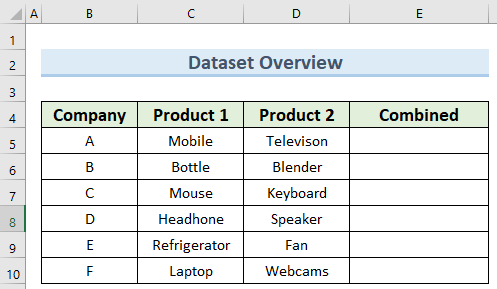
1. Menggunakan Operator Ampersand untuk Menggabungkan Berbilang Sel
Dalam kaedah pertama ini, kami akan melihat cara menggunakan pengendali Ampersand dalam Excel untuk menggabungkan berbilang sel menjadi satu yang dipisahkan dengan koma. Ikut langkah di bawah untuk ini.
Langkah:
- Mula-mula, pergi ke sel E5 dan masukkan formula berikut:
=C5&", "&D5 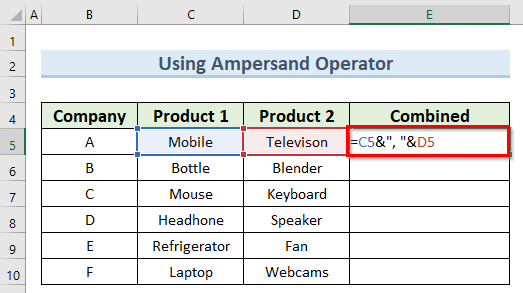
- Sekarang, tekan Enter dansalin formula ini ke sel lain.
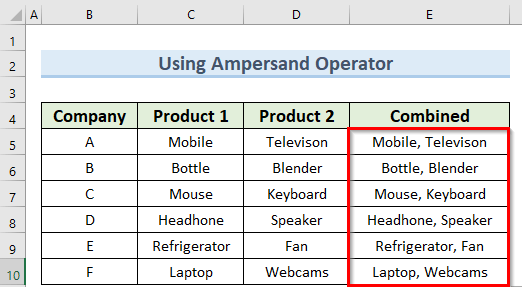
Jadi, ini sepatutnya memberikan hasil yang kita cari.
2. Gabungkan Berbilang Sel menjadi Satu oleh Fungsi CONCATENATE
Fungsi CONCATENATE dalam Excel menggabungkan berbilang nilai dan mengembalikan hasilnya sebagai nilai teks. Kami akan menggunakan fungsi ini untuk menggabungkan berbilang sel menjadi satu yang dipisahkan dengan koma.
Langkah:
- Untuk bermula, gandakan -klik pada sel E5 dan masukkan formula di bawah:
=CONCATENATE(C5,", ",D5) 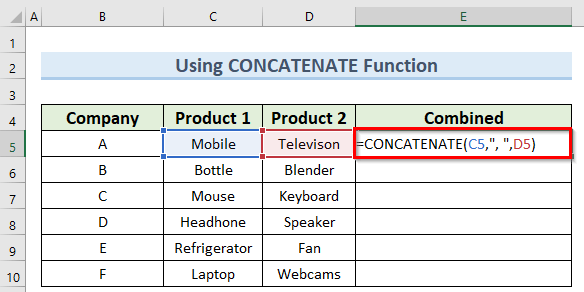
- Seterusnya, tekan kekunci Enter dan salin formula ini di bawah menggunakan Pemegang Isi .
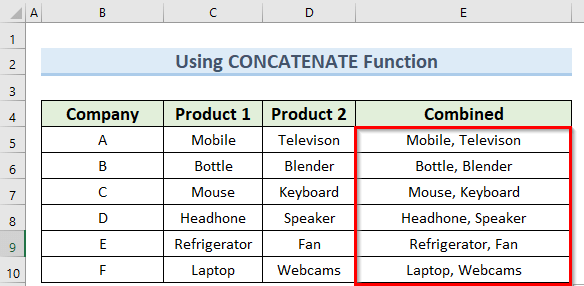
Seperti yang anda lihat , kaedah di atas juga sangat berguna untuk menggabungkan sel dengan cepat dengan koma.
3. Menggunakan Fungsi CONCAT
Fungsi CONCAT dalam Excel berfungsi sama dengan fungsi sebelumnya tetapi ia boleh mengambil rujukan julat sebagai tambahan kepada nilai individu. Mari kita lihat cara menggunakan fungsi ini untuk menggabungkan berbilang sel menjadi satu yang dipisahkan dengan koma.
Langkah:
- Seperti sebelum ini , masukkan formula di bawah di dalam sel E5 :
=CONCAT(C5,",",D5) 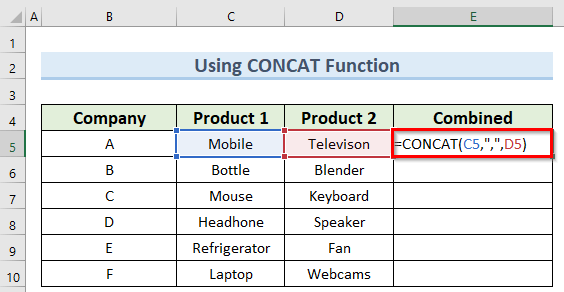
- Selepas itu, tekan kekunci Enter atau klik pada mana-mana sel kosong.
- Akhir sekali, gunakan formula ini dalam sel lain dalam lajur E .
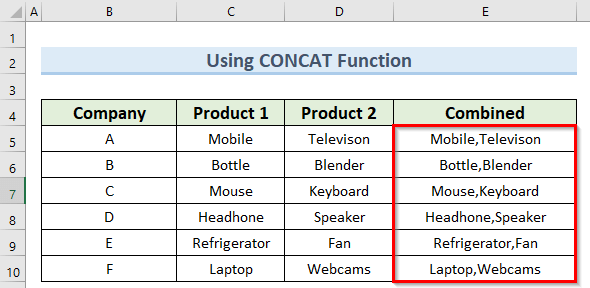
Akibatnya, anda sepatutnya mendapat hasil yang anda inginkan.
4. Menggunakan Fungsi TEXTJOIN
Fungsi TEXTJOIN dalam Excel boleh menyertai berbilang nilai dan menambah pembatas antara nilai tersebut. Di bawah ialah langkah untuk menggunakan fungsi ini untuk menggabungkan berbilang sel menjadi satu yang dipisahkan dengan koma.
Langkah:
- Pertama, pergi ke sel E5 dan masukkan formula berikut:
=TEXTJOIN(", ",1,C5,D5) 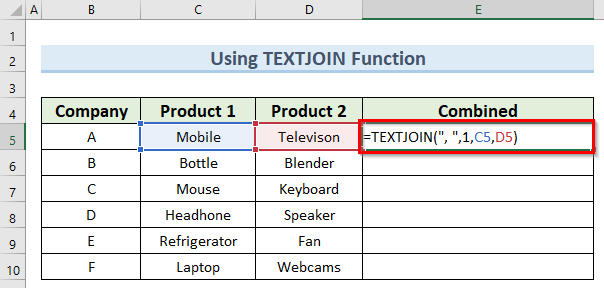
- Selepas itu, sahkan formula dengan menekan Enter dan salin formula ini ke bawah dengan menyeret Pemegang Isian .
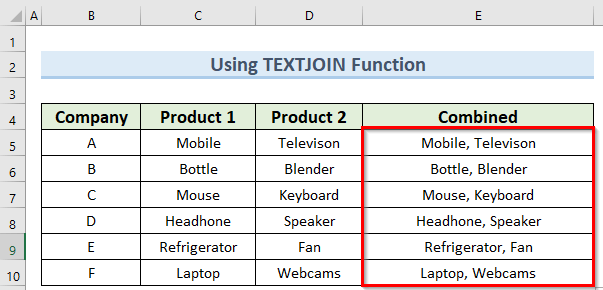
Jadi, fungsi TEXTJOIN juga sangat berguna untuk menggabungkan berbilang sel menjadi satu.
5. Menggunakan Ciri Isian Flash Excel untuk Menggabungkan Berbilang Sel dengan Koma
Mari kita lihat cara pantas untuk menggabungkan berbilang sel menjadi satu yang dipisahkan dengan koma menggunakan ciri Flash Fill dalam Excel.
Langkah:
- Pada mulanya, taipkan nilai sel C5 dan D5 menggunakan koma di antaranya dalam sel E5 .
- Sekarang, pilih semua sel daripada E5 hingga E10 .
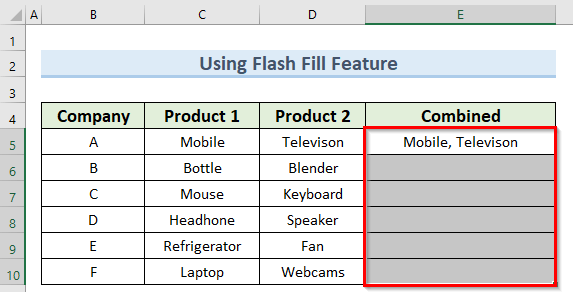
- Kemudian, klik pada Isi Denyar di bawah kumpulan Alat Data pada Tab Data di bahagian atas skrin.
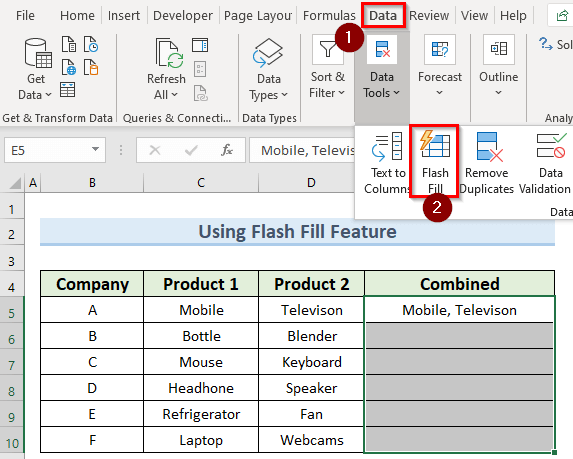
- Oleh itu, ciri Flash Fill akan mengenal pasti corak sel E5 dan gunakannya pada sel lain juga.
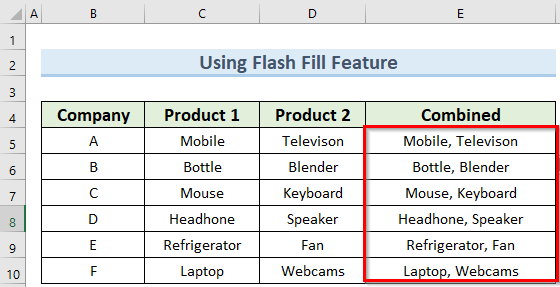
6. Menggunakan VBA untuk Menggabungkan Berbilang Sel
Jika anda biasa dengan VBA dalam Excel, maka anda bolehdengan mudah menggabungkan berbilang sel menjadi satu yang dipisahkan dengan koma. Ikut langkah di bawah untuk melakukan ini.
Langkah:
- Untuk kaedah ini, pergi ke tab Pembangun dan pilih Visual Basic .
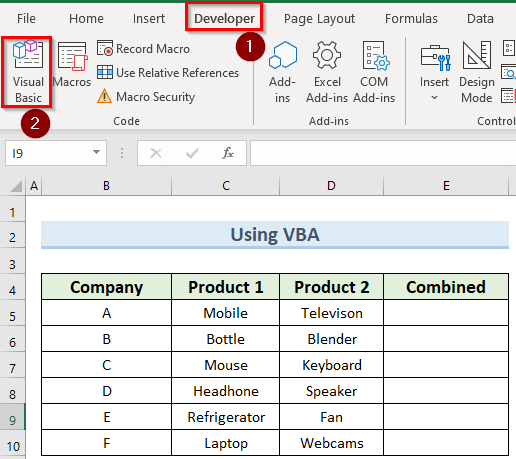
- Sekarang, pilih Sisipkan dalam tetingkap VBA dan klik pada Modul .
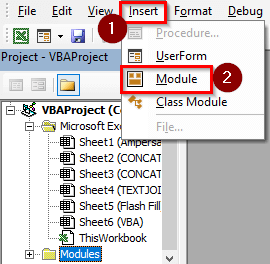
- Seterusnya, taipkan formula di bawah dalam tetingkap baharu:
5156
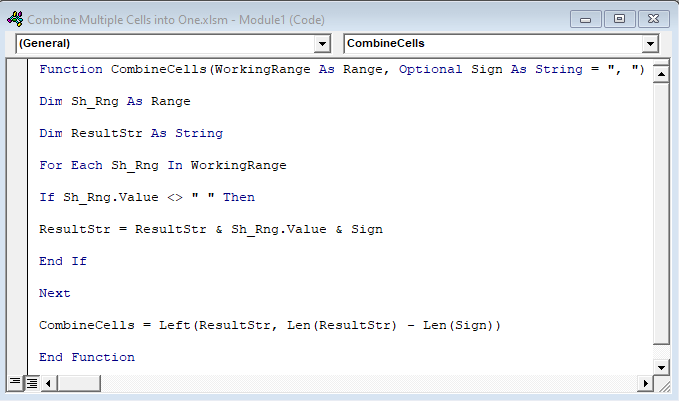
- Sekarang, pergi ke sel E5 dan masukkan formula berikut:
=Combine(C5:D5,",") 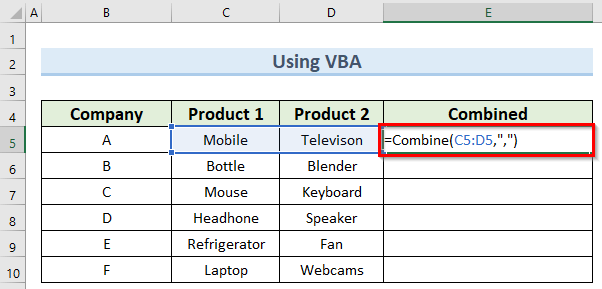
- Kemudian, tekan kekunci Enter dan gunakan Fill Handle untuk melakukan operasi yang sama ini dalam sel lain juga .
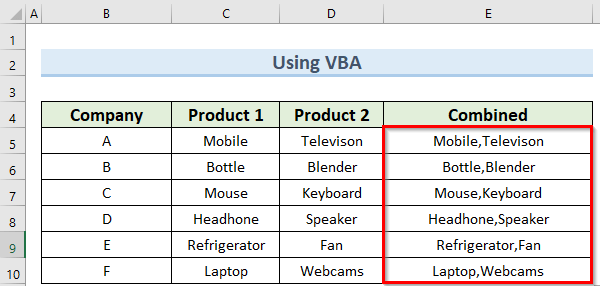
Kesimpulan
Saya harap anda dapat menggunakan kaedah yang saya tunjukkan dalam tutorial ini tentang cara menggabungkan berbilang sel menjadi satu yang dipisahkan dengan koma dalam Excel. Seperti yang anda lihat, terdapat beberapa cara untuk mencapai matlamat ini. Jadi bijaklah memilih kaedah yang paling sesuai dengan keadaan anda. Jika anda tersekat dalam mana-mana langkah, saya syorkan anda melaluinya beberapa kali untuk menyelesaikan sebarang kekeliruan. Akhir sekali, untuk mengetahui lebih lanjut teknik Excel , ikuti tapak web ExcelWIKI kami. Jika anda mempunyai sebarang pertanyaan, sila beritahu saya dalam ulasan.

